win11无法更新显卡驱动的解决方法 win11显卡驱动更新不了怎么办
更新时间:2023-06-21 10:39:49作者:zheng
我们在使用win11电脑的时候需要经常更新显卡的驱动来防止win11电脑有时因为显卡驱动版本过低导致运行异常,但是有些用户在使用win11电脑的时候想要更新显卡的驱动程序,却发现无法更新,这该怎么修复呢?今天小编就教大家win11无法更新显卡驱动的解决方法,如果你刚好遇到这个问题,跟着小编一起来操作吧。
推荐下载:w11
方法如下:
1.直接桌面底部搜索“设备管理器”打开。
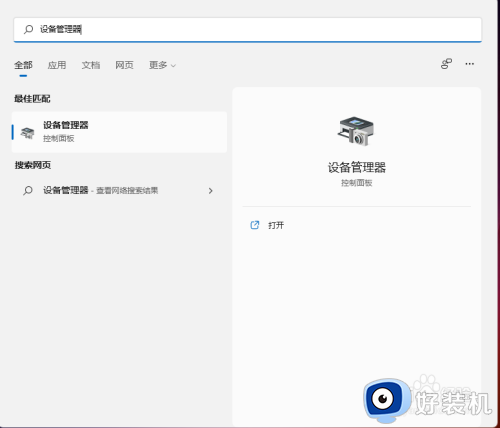
2.点击进入“设备管理器”,打开“显示适配器”。
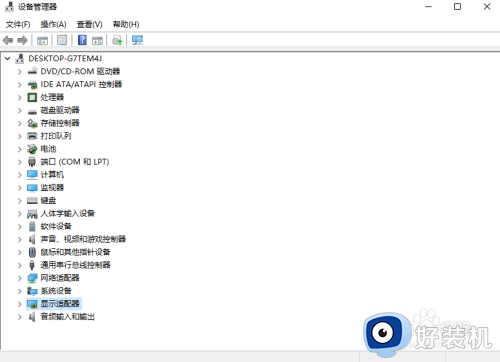
3.右键点击选择“更新驱动程序”。
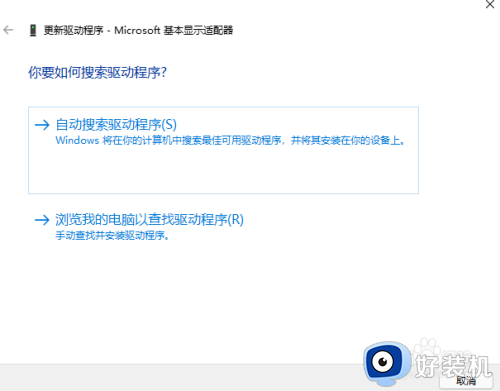
4.选择“浏览我的计算机以查找驱动程序软件”。
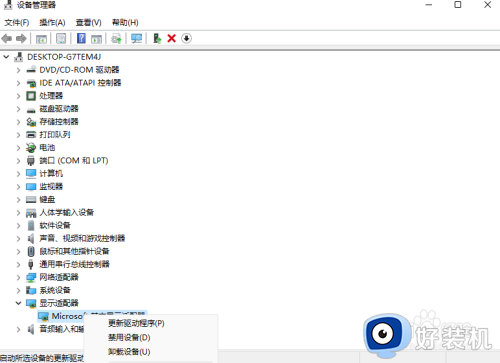
5.添加你的程序驱动程序,点击“下一步”即可完成安装。(如果需要重新安装驱动的话,也可以选择卸载掉驱动,然后直接去电脑官网下载新的驱动安装即可)
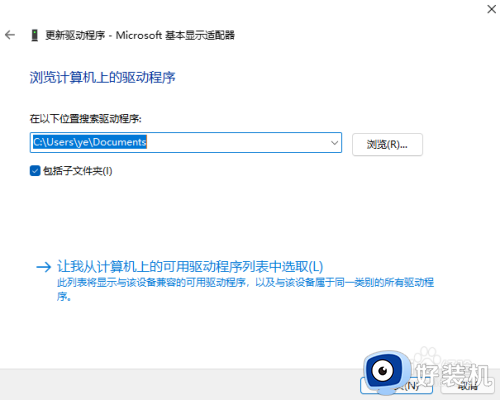
以上就是关于win11无法更新显卡驱动的解决方法的全部内容,还有不懂得用户就可以根据小编的方法来操作吧,希望能够帮助到大家。
win11无法更新显卡驱动的解决方法 win11显卡驱动更新不了怎么办相关教程
- win11无法更新显卡驱动怎么办 win11更新不了显卡驱动解决方法
- win11显卡驱动更新后黑屏怎么办 win11更新完显卡驱动后黑屏修复方法
- windows11显卡驱动怎么更新 win11更新显卡驱动版本的具体方法
- win11无法更新显卡驱动的解决方法 win11不能更新显卡驱动怎么解决
- win11怎么更新显卡驱动到最新版本 win11如何更新显卡驱动最新版
- win11关闭显卡驱动更新的方法 win11怎么关闭显卡驱动更新
- windows11怎么更新显卡驱动 win11显卡驱动怎么更新最新
- win11显卡驱动更新教程 win11系统怎么更新显卡驱动
- win11系统禁止显卡驱动更新的方法 如何禁止win11自动更新显卡驱动
- win11显卡驱动兼容不了怎么办 win11无法兼容显卡驱动解决方法
- win11家庭版右键怎么直接打开所有选项的方法 win11家庭版右键如何显示所有选项
- win11家庭版右键没有bitlocker怎么办 win11家庭版找不到bitlocker如何处理
- win11家庭版任务栏怎么透明 win11家庭版任务栏设置成透明的步骤
- win11家庭版无法访问u盘怎么回事 win11家庭版u盘拒绝访问怎么解决
- win11自动输入密码登录设置方法 win11怎样设置开机自动输入密登陆
- win11界面乱跳怎么办 win11界面跳屏如何处理
win11教程推荐
- 1 win11安装ie浏览器的方法 win11如何安装IE浏览器
- 2 win11截图怎么操作 win11截图的几种方法
- 3 win11桌面字体颜色怎么改 win11如何更换字体颜色
- 4 电脑怎么取消更新win11系统 电脑如何取消更新系统win11
- 5 win10鼠标光标不见了怎么找回 win10鼠标光标不见了的解决方法
- 6 win11找不到用户组怎么办 win11电脑里找不到用户和组处理方法
- 7 更新win11系统后进不了桌面怎么办 win11更新后进不去系统处理方法
- 8 win11桌面刷新不流畅解决方法 win11桌面刷新很卡怎么办
- 9 win11更改为管理员账户的步骤 win11怎么切换为管理员
- 10 win11桌面卡顿掉帧怎么办 win11桌面卡住不动解决方法
